电脑啥都没干cpu满了怎么回事 电脑无缘无故cpu爆满怎么解决
cpu是电脑系统的运算和控制核心,负责电脑系统的信息处理和程序运行,所以经常有许多用户遇到cpu占满的问题。不过有些用户明明什么都没打开,cpu还是满了,那么电脑啥都没干cpu满了怎么回事呢?出现这个问题的原因比较多,下面就一起来学习下电脑无缘无故cpu爆满怎么解决的教程。
一、电脑啥都没干cpu满了是哪个硬件的问题:
针对电脑CPU占用过高的问题,一个是软件方面,另外一个则是硬件方面,其中硬件方面起决定性因素。
原因1. 硬件方面导致的CPU使用率过高
其实硬件方面起着决定性的作用,如果电脑还是老爷机,采用单核处理器,那么这样的电脑,在多开启几个网页的情况下就容易导致CPU占用过高,并且不管你怎么优化系统,这个问题始终无法很好解决,这主要是因为硬件本身过低造成的。
原因2. 软件方面导致的CPU使用率过高
这方面主要涉及到的是系统问题,比如系统过于臃肿,开启过多程序以及电脑中病毒木马等等都会产生CPU使用率过高,而导致电脑速度慢。解决办法主要是围绕系统优化,优化开机启动项、尽量避免开启太多程序等等,以下我们会详细介绍。
二、电脑CPU占用满怎么处理:
方法1. 排除病毒感染
在电脑中病毒或木马的情况下,病毒和木马恶意程序很可能会大量占用CPU资源,这种情况就很容易出现CPU使用率过高,即便是较高的CPU也经不起反复大量的恶意程序运行,因此如果发现CPU使用过高,我们首先应该确定电脑是否是中病毒了,建议使用杀毒软件(如Windows Defender防火墙)进行全面查杀。
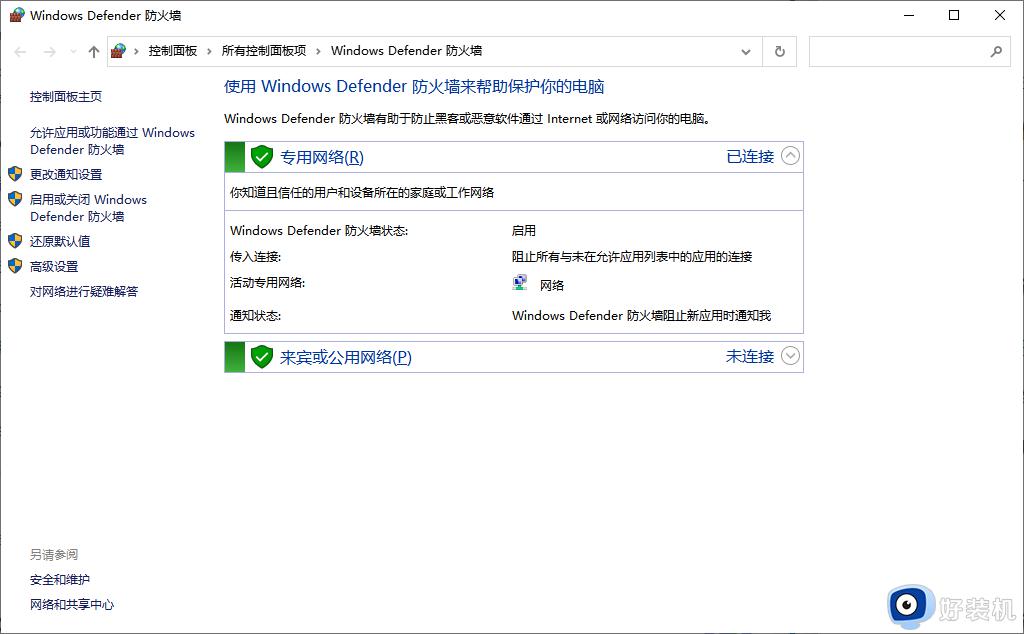
方法2. 关闭不需要的程序进程
打开的程序太多很容易就会造成CPU占用过高,那么关闭一些不需要的程序和杀毒软件是解决CPU占用过高怎么办的直接办法。
1. 在左下角搜索框输入任务管理器,点击回车进入任务管理器。
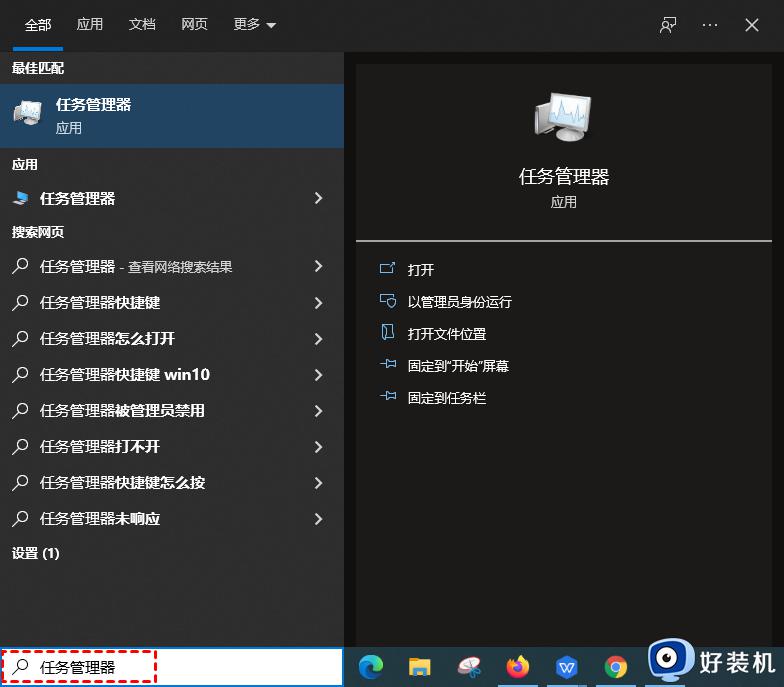
2. 进入任务管理后,可以看到有哪些应用在运行。
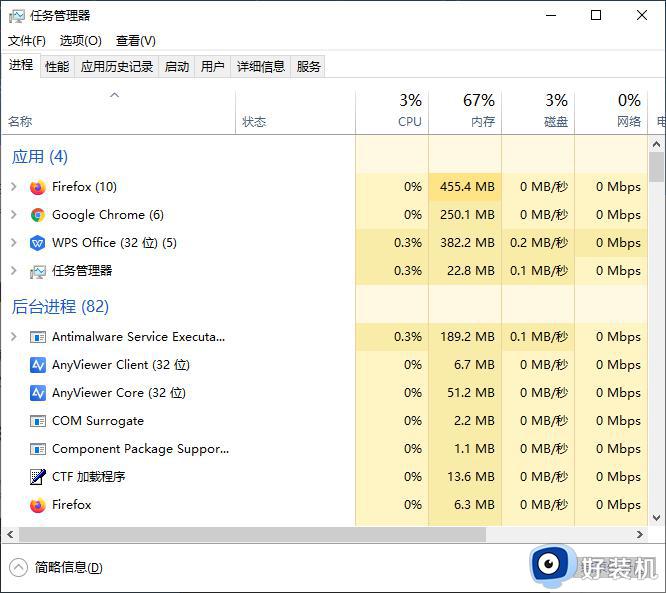
3. 然后点击性能选项,再点击CPU,然后点击下方的打开资源监控器。
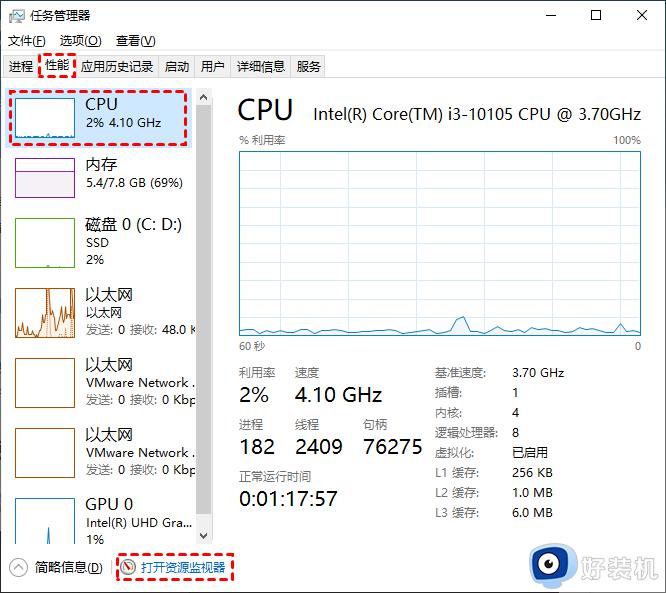
4. 进入资源监视器后,点击CPU选项,就可以看到现在正在运行的程序了。
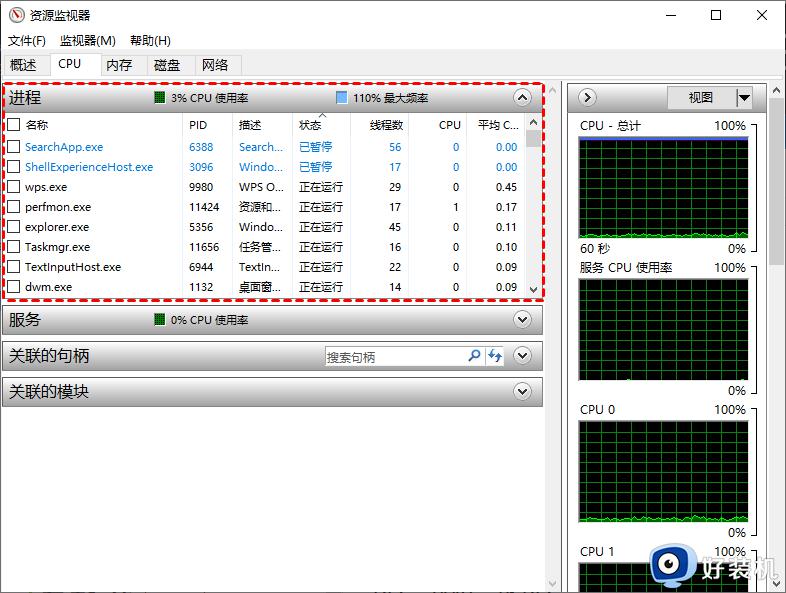
5. 鼠标右击单击需要关闭的进程,在弹出的页面选择结束进程即可。
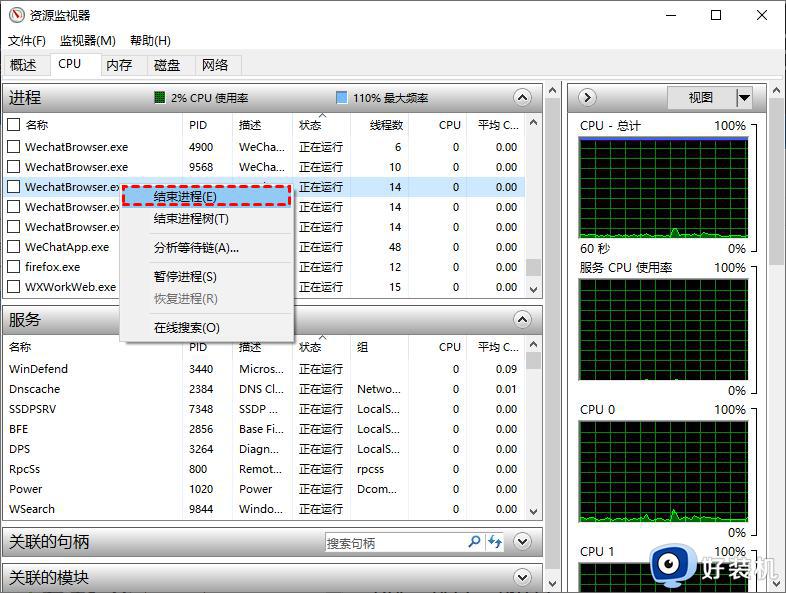
方法3. 关闭开机时多余的启动项
现在很多软件安装完毕后都会自动添加到系统启动项里,开机后也会占用一部分的CPU进程,我们可以通过简单的设置关闭一些不必要的启动项目。
1. 在左下角搜索框输入任务管理器,点击回车进入任务管理器。
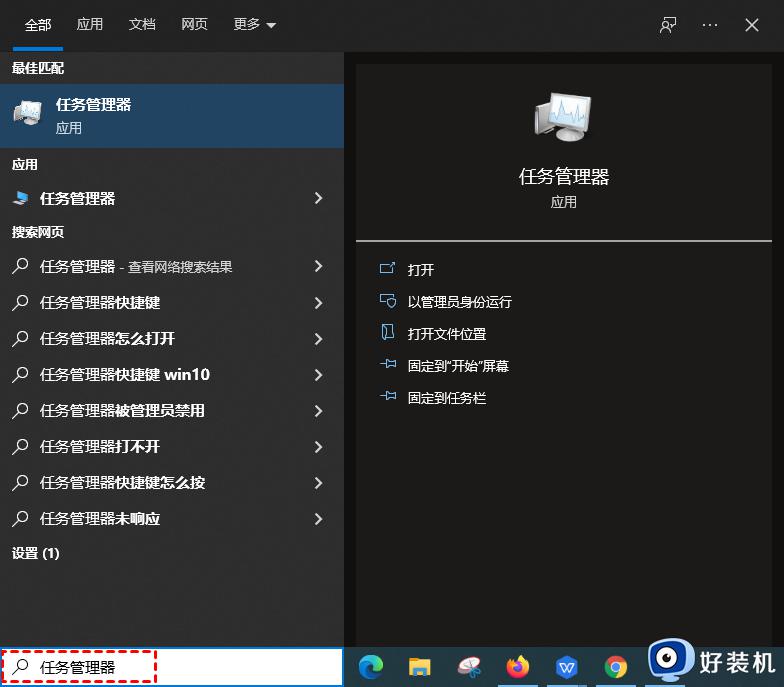
2. 点击任务管理器窗口的启动选项,鼠标右键单击需要关闭启动的进程,在弹出的界面上点击禁用即可。
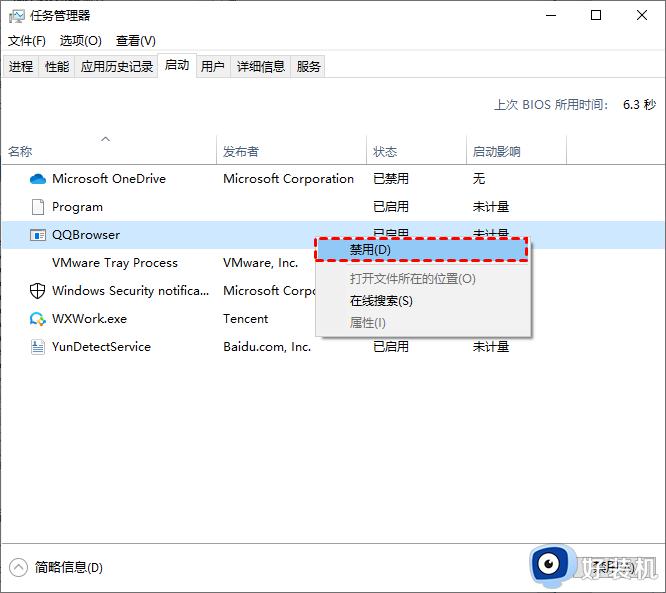
方法4. 修改处理器个数
1. 同时按住Win+r打开运行框,输入msconfig指令,点击回车。
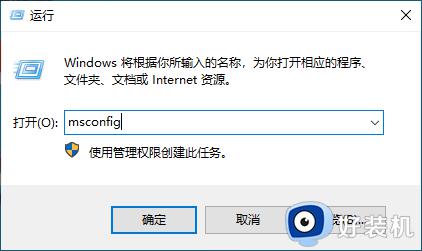
2. 点击引导,再点击高级选项。
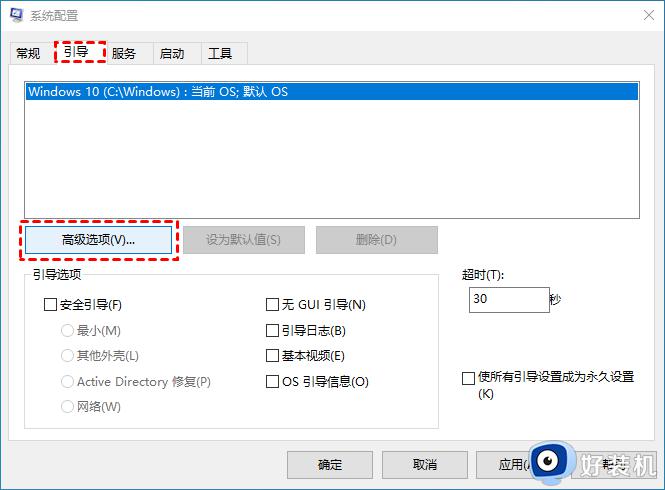
3. 点击处理器个数下方的选项框,选择大的数字,再点击确定。
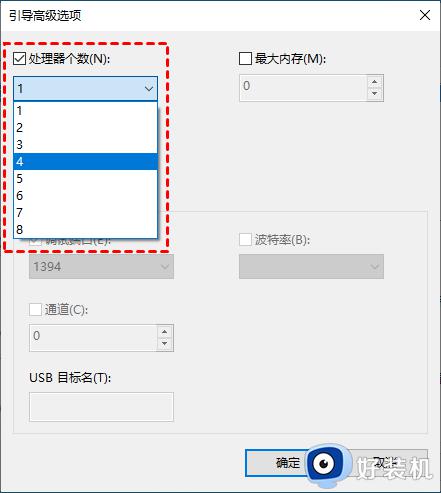
4. 重新启动电脑即可生效,可以让你的CPU性能彻底释放,轻松解决CPU占用过高怎么办这个问题。
方法5. 关闭Windows家庭组服务
1. 同时按住Win+r打开运行框,输入msconfig指令,点击回车。
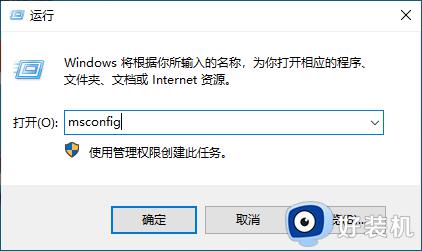
2. 在弹出的系统配置界面中点击服务找到HomeGroup Listener和HomeGroup Provider,取消勾选后,依次点击应用和确认即可。如果没有该选项可以忽略。
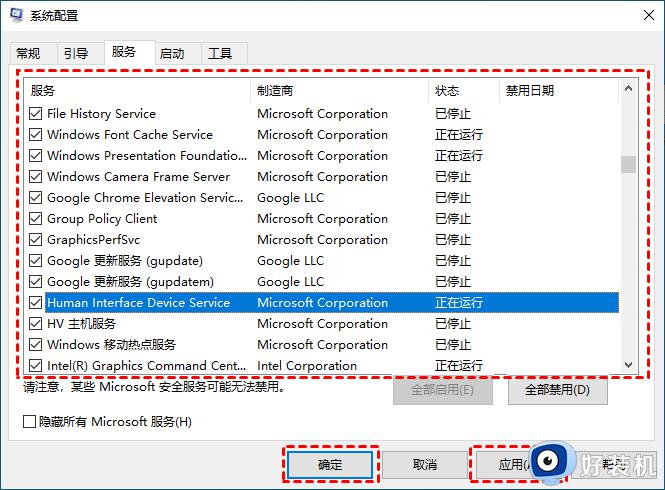
方法6. 关闭Windows提示功能
1. 点击开始菜单栏的设置。
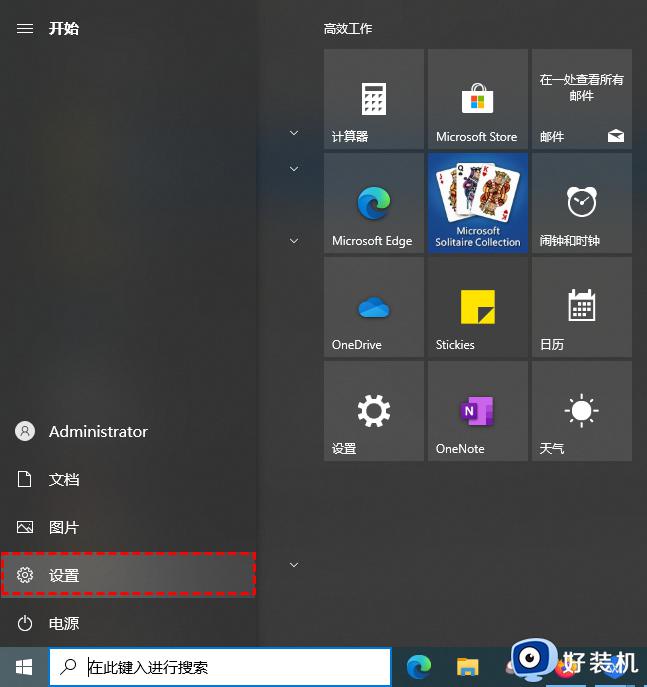
2. 点击Windows设置窗口的系统。
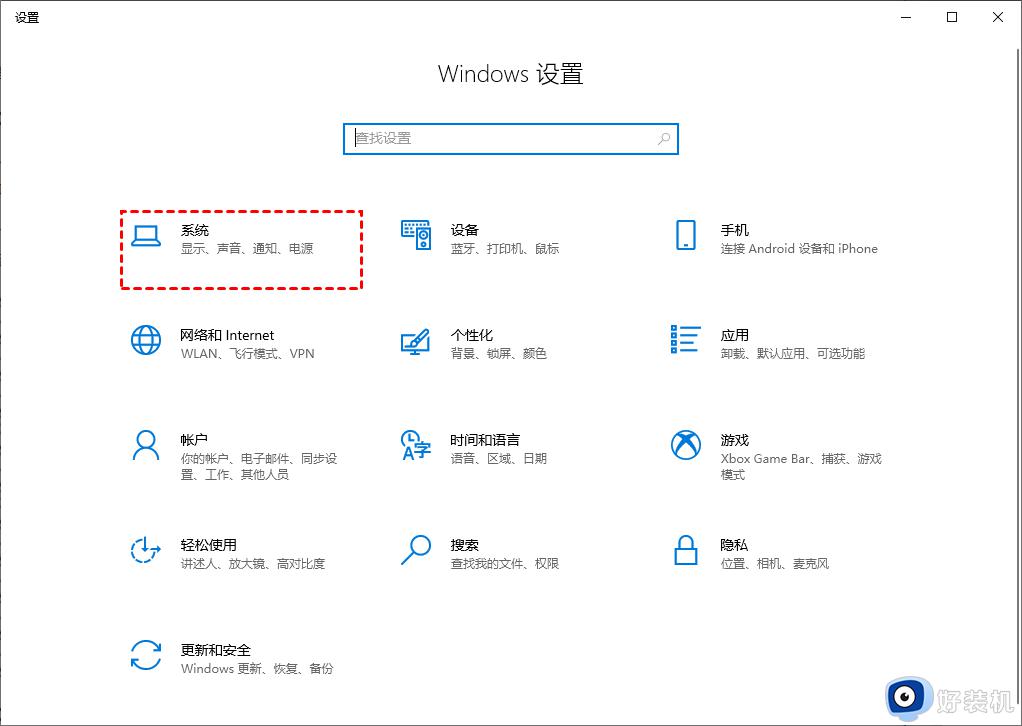
3. 点击系统页面的通知和操作,关闭获取来自应用和其他发送者的通知。
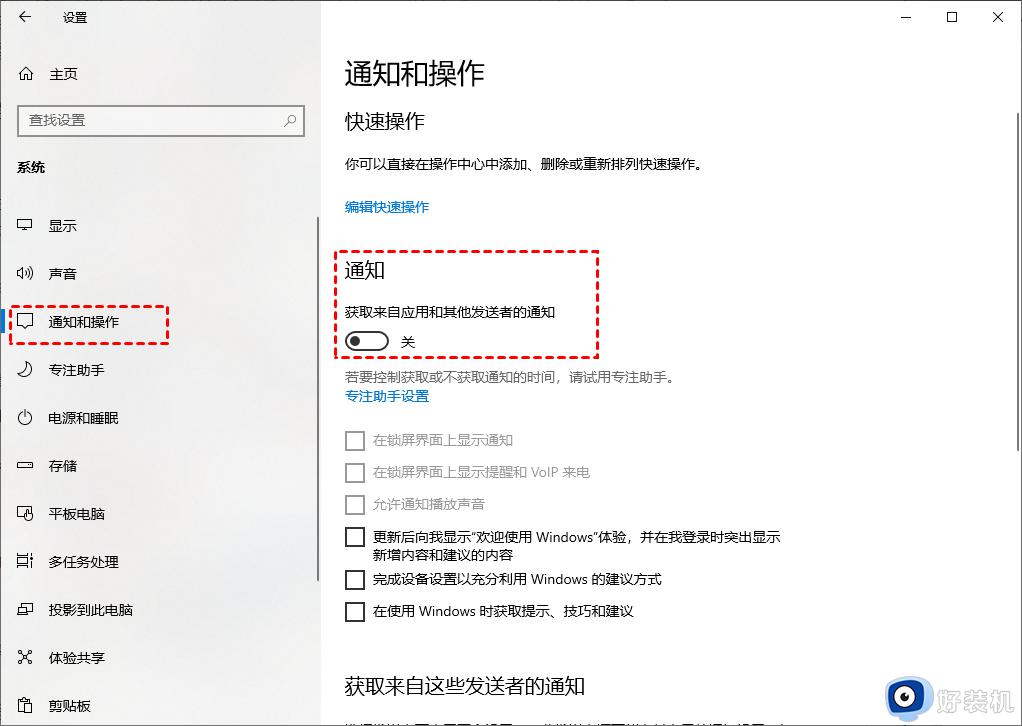
方法7.涂cpu散热硅脂
最后可能是cpu本身过热的问题,比如cpu散热差,这时候要涂散热硅脂了。

以上就是电脑啥都没干cpu满了怎么回事以及怎么解决的方法。如果你遇到了电脑无缘无故cpu爆满的问题可以按照本文提供的方法来进行解决,希望能够帮助到大家。
电脑啥都没干cpu满了怎么回事 电脑无缘无故cpu爆满怎么解决相关教程
- 电脑cpu突然爆满如何解决 电脑cpu满了是怎么回事
- 游戏cpu和gpu都占不满帧数低怎么回事 游戏吃不满cpugpu但是帧数低解决方法
- c盘提示满了但没有文件怎么回事 c盘提示满了但没有文件的解决方法
- 打开360浏览器CPU就增高怎么回事 打开360浏览器CPU就增高两种解决方法
- 最新手机cpu处理器性能排行榜 2023年手机cpu处理器排行榜高清图
- cpu 100%是怎么回事 cpu总是100使用率如何解决
- 电脑爆内存了怎么办 电脑内存爆满如何解决
- 2023年最新cpu天梯图笔记本 笔记本电脑cpu排行榜2023年
- Word文字一行不满自动换行怎么回事 word文字一行没满就换行了如何解决
- 雷电模拟器cpu占用过高怎么回事 雷电模拟器cpu占用率过高如何解决
- 电脑无法播放mp4视频怎么办 电脑播放不了mp4格式视频如何解决
- 电脑文件如何彻底删除干净 电脑怎样彻底删除文件
- 电脑文件如何传到手机上面 怎么将电脑上的文件传到手机
- 电脑嗡嗡响声音很大怎么办 音箱电流声怎么消除嗡嗡声
- 电脑我的世界怎么下载?我的世界电脑版下载教程
- 电脑无法打开网页但是网络能用怎么回事 电脑有网但是打不开网页如何解决
电脑常见问题推荐
- 1 b660支持多少内存频率 b660主板支持内存频率多少
- 2 alt+tab不能直接切换怎么办 Alt+Tab不能正常切换窗口如何解决
- 3 vep格式用什么播放器 vep格式视频文件用什么软件打开
- 4 cad2022安装激活教程 cad2022如何安装并激活
- 5 电脑蓝屏无法正常启动怎么恢复?电脑蓝屏不能正常启动如何解决
- 6 nvidia geforce exerience出错怎么办 英伟达geforce experience错误代码如何解决
- 7 电脑为什么会自动安装一些垃圾软件 如何防止电脑自动安装流氓软件
- 8 creo3.0安装教程 creo3.0如何安装
- 9 cad左键选择不是矩形怎么办 CAD选择框不是矩形的解决方法
- 10 spooler服务自动关闭怎么办 Print Spooler服务总是自动停止如何处理
